️ Windows系统磁盘分区完整教程

、
引言
许多小伙伴在重装系统或者买新电脑时,都会遇到这样的情况:
打开「此电脑」后,只有一个 C盘,所有文件都堆在里面。
问题来了:
– 系统崩溃、蓝屏时,重大资料很容易丢失;
– 重装系统时,资料有可能被格式化;
– 只用一个盘,管理起来很混乱。
实则,这些都可以通过磁盘分区来解决。今天我就手把手教你,如何在 Windows 系统里快速分区,轻松学会保护数据。
分区前检查
打开「此电脑」 可以看到:只有一个 200G 的 C盘,没有其他盘符。
目标:把 200G 的 C盘 分成 100G 系统盘(C盘) + 100G 数据盘(D盘)。

此电脑
操作步骤(超详细,附操作图)
第一步:打开磁盘管理
1. 在桌面「此电脑」上右键 → 选择 管理。

管理
2. 进入「计算机管理」→ 点击 磁盘管理。
> 此时可以看到:整台电脑只有一个 200G 的 C盘。

磁盘管理
第二步:压缩卷
1. 在 C盘上 右键 → 压缩卷。
2. 系统会自动查询可压缩空间。

压缩卷
第三步:设置新盘大小
-我们要压缩出 100G 给 D盘:
– 1G = 1024MB
– 100G = 100 × 1024 = 102400MB
– 在输入框中输入 102400,然后点击 压缩。

压缩磁盘空间
⚠️ 注意:
– 压缩空间大小不能大于可用压缩空间。
– 不要把 C盘全部压缩,必须给系统保留运行空间。
第四步:新建卷并格式化
1. 压缩后会出现一个 100G 的未分配空间。

未分配空间
2. 在该空间上右键 → 新建简单卷。

新建简单卷
3. 一直点击「下一步」直到完成。
4. 系统提示时,选择 格式化磁盘,完成 D盘初始化。

D盘初始化
第五步:检查结果
– 打开「此电脑」 可以看到:
– C盘:100G
– D盘:100G
– 分区完成!

分区情况
总结
通过以上步骤,我们成功把一个 200G 的 C盘 分成了两个盘符:
– C盘(系统盘):专门放系统和软件
– D盘(数据盘):专门放资料和文件
这样一来:
✅ 系统崩溃也不用担心资料丢失
✅ 文件管理更清晰
✅ 后期扩展、备份更方便
小提示
– 提议给 C盘留足空间(至少 80G 以上),避免系统运行卡顿。
– 磁盘分区操作必定要小心,避免误操作导致数据丢失。
学会这个小技巧,你的电脑数据管理将更加高效、安全!



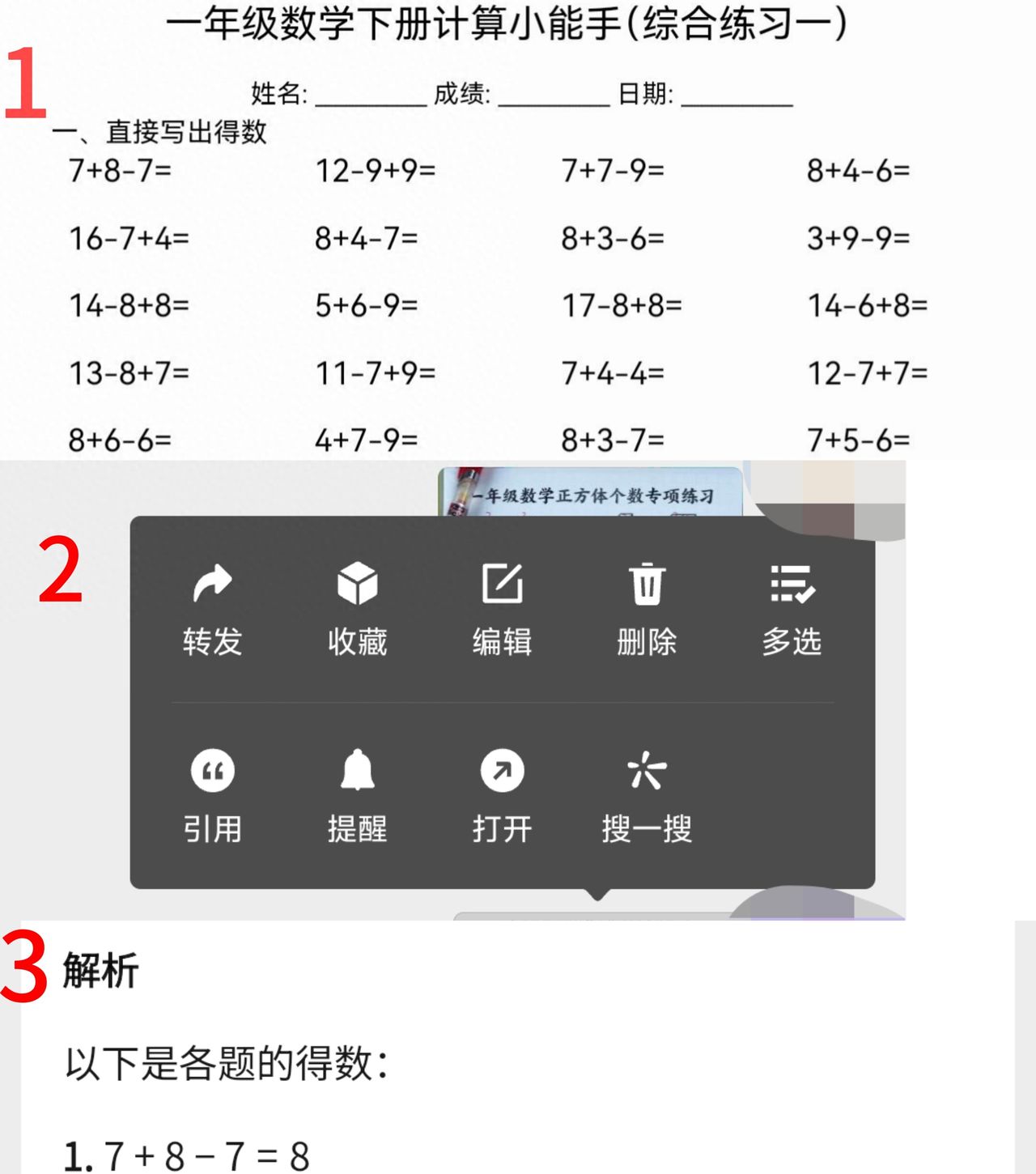
















- 最新
- 最热
只看作者